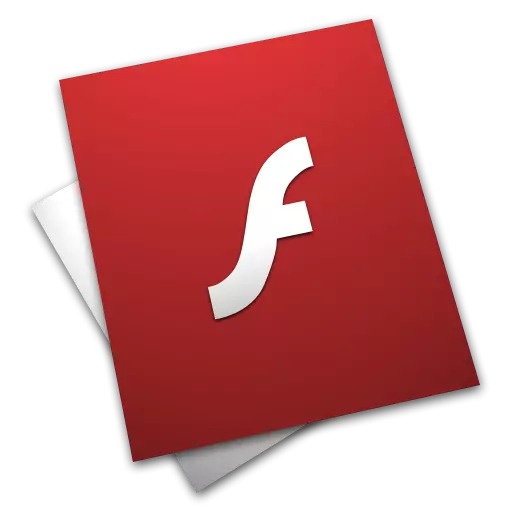
Adobe Flash ойнатқышы ең тұрақты плагин болып саналады, өйткені оның құрамында көптеген осалдықтар бар, өйткені ол көптеген жаңартуларды әзірлеушілерді жабуға тырысады. Дәл осы себептен Flash ойнатқышын жаңарту қажет. Бірақ, егер флеш ойнатқышының жаңартуы жұмыс істемесе не істеу керек?
Флеш ойнатқышты жаңарту кезінде мәселе әртүрлі себептерге байланысты болуы мүмкін. Бұл шағын нұсқаулықта біз бұл мәселені жоюдың негізгі тәсілдерін қарастыруға тырысамыз.
Егер Flash ойнатқышы жаңартылмаса ше?
1-әдіс: компьютерді қайта іске қосыңыз
Біріншіден, Flash ойнатқышының жаңартылу проблемасы бар, жүйені қайта іске қосу қажет, бұл көп жағдайда мәселені сәтті шешуге мүмкіндік береді.2-әдіс: шолғышты жаңарту
Флеш ойнатқышын орнату немесе жаңарту кезінде көптеген проблемалар компьютерде орнатылған шолғыштың ескірген нұсқасына байланысты дәл өңделеді. Жаңартулар үшін шолғышты тексеріп, олар анықталса, оларды орнатыңыз.
Mozilla Firefox браузерін қалай жаңартуға болады
Opera браузерін қалай жаңартуға болады
3-әдіс: плагинді толық орнату
Плагин компьютерде дұрыс жұмыс істей алады, сондықтан мәселелерді жою үшін сізге Flash ойнатқышын қайта орнату қажет болуы мүмкін.Ең алдымен, сіз компьютерден Flash Player жоюыңыз керек. Егер сіз «басқару тақтасы» арқылы стандартты түрде жойылмасаңыз және мамандандырылған бағдарламалық жасақтаманы толығымен жойсаңыз, мысалы, Revo Uninstaller, оның көмегімен, кірістірілген жоюды жойғаннан кейін, сіз сканерлеп, анықтайсыз Тіркеудегі компьютердегі қалталар, файлдар және жазбалар.
Флэш-ойнатқышты компьютерден қалай толығымен жоюға болады
Flash ойнатқышын аяқтағаннан кейін, компьютерді қайта іске қосыңыз, содан кейін Тазалауды бастаңыз.
Флэш ойнатқышты компьютерге қалай орнатуға болады
4-әдіс: Тікелей орнату Flash ойнатқышы
Ресми сайттан жүктелген флеш ойнатқышы бар файл - бұл толығымен орнатушы емес, бірақ компьютерге алдын-ала жүктейтін шағын бағдарлама, бірақ компьютерге Flash Player-дің қажетті нұсқасын жүктейді және оны ғана компьютерге орнатады.
Кез-келген себептермен, мысалы, Adobe серверінің жұмысындағы проблемаларға байланысты немесе желіге орнатылған қондырғыға байланысты жаңартуды бұғаттауға байланысты жаңартуды дұрыс жүктеу мүмкін емес, сондықтан компьютерге орнатылады.
Осы сілтемені Adobe Flash Player Installer жүктеу бетіне айналдырыңыз. Компьютерге сіздің амалдық жүйеңізге және браузерге сәйкес келетін нұсқа, содан кейін жүктелген файлды іске қосыңыз және Flash Player жаңарту процедурасын аяқтауға тырысыңыз.
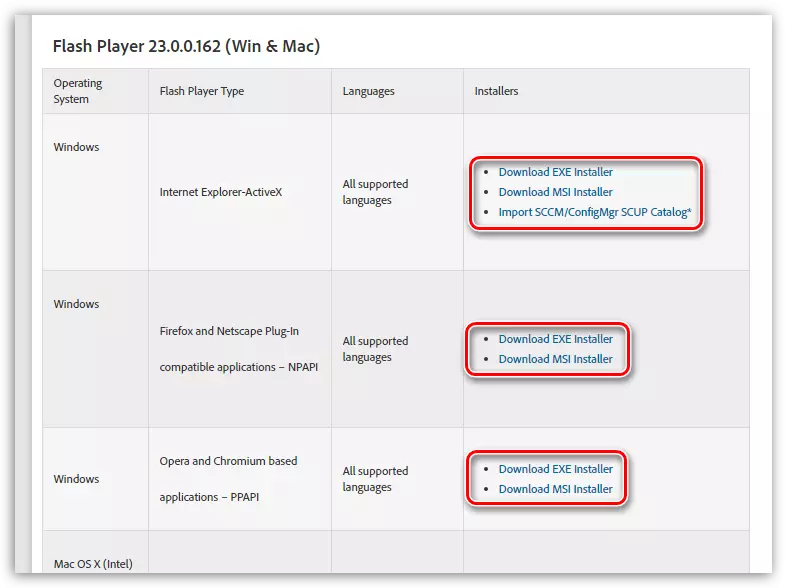
5-әдіс: антивирусты өшіру
Сіз компьютерде орнатылған Flash ойнатқышының қауіптілігі туралы бірнеше рет естідіңіз. Бұл көптеген шолғыш өндірушілер бас тартқысы келетіні және кейбір антивирустық бағдарламалар вирустық әрекеттер үшін Flash Player процестерін қабылдай алады.
Бұл жағдайда сіз барлық флеш ойнатқышын жаңарту процестерін аяқтауды, антивирустық жұмысты бірнеше минут ішінде өшіріп, қосылатын модульді қайта қосуды бастауға кеңес береміз. Флеш ойнатқыш аяқталғаннан кейін антивирусты қайтадан қосуға болады.
Бұл мақалада компьютердегі Flash ойнатқышын жаңартуға мүмкіндік беретін негізгі әдістер берілген. Егер сізде осы мәселені шешуге өз жолыңыз болса, бұл туралы түсініктемелерде айтып беріңіз.
